Som teknologien forbedrer, er det enklere enn noen gang å fange videoer med digitalkamera eller smarttelefon. Det er imidlertid en annen historie å redigere tilfeldig opptak til noe som kan ses. Det er sant at du kan finne en rekke videoredigerere på nettet, men de fleste av dem kan ikke redigere videorammen etter ramme. Det gjør det vanskeligere å finne riktig videoramme redaktør. For denne runden så vi i det hele tatt Ramme-for-Ramme videoredigerere og testet dem. I dette innlegget skal vi dele topp 5-listen.
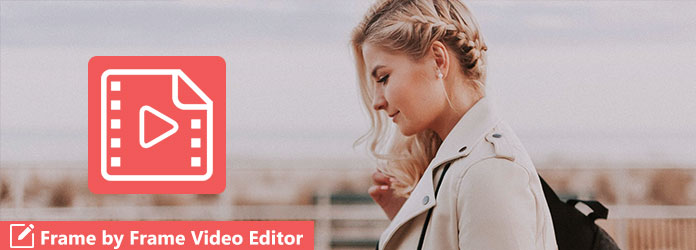
En videoredigeringsredigerer har kapasitet til å dele en video i rammer og lar deg redigere en eller flere rammer nøyaktig.
For eksempel definerte du et kuttpunkt på tidslinjen, men utgangen er 5 sekunder unna det punktet. Du lurer mange på om det er mulig å fange en enkelt ramme fra en videostrøm og redigere den separat. Faktisk er en video sammensatt av en gruppe påfølgende bilder. I et annet ord kan du redigere en enkelt ramme i videoen som redigering av et bilde. Du kan imidlertid oppdage at det er umulig hvis videoredigeren ikke kan vise videorammer. Hvis du vil redigere enkeltvideoer nøyaktig, krever du en videoredigerer fra ramme til bilde.
AnyMP4 Video Converter Ultimate er en alt-i-ett videoredigerer, omformer og forsterker på Windows og Mac.
Viktige funksjoner:

Hvordan redigere videorammer på Windows og Mac
1.Installer den beste videorammeredigereren
Få AnyMP4 Video Converter Ultimate installert på datamaskinen din og åpne den. Dra og slipp videoen inn i hjemmegrensesnittet.
Sikker nedlasting
Sikker nedlasting

2.Rediger visse videorammer
Klikk på Rediger-alternativet med stjerneikonet, så kan du redigere videorammene eller enkeltbilde med grunnleggende og avanserte redigeringsverktøy.

Her kan du rotere en video, snu filmen, beskjære videoen for å zoome inn eller ut, legge til tekst- eller bildevannmerket, redigere videobakgrunnslydsporet og synkronisere eller fjerne underteksten.

3.Eksporter den redigerte videoen
Til slutt lagrer du alle redigeringsendringene du har gjort, og går tilbake til hjemmegrensesnittet. Her må du velge utdataformatene fra videoene og klikke på Konverter alle for å eksportere de redigerte videofilene.

Hvis du trenger å redigere videorammen ytterligere, kan du gå til Toolbox-fanen for å bruke de ulike effektene for å redigere videorammene som du ønsker.

Windows Movie Maker er den innebygde frame-by-frame-videoredigereren på Windows 7 og 8. I 2017 er den erstattet av Video Editor, som er innebygd med Windows 10 og Windows 11.
Viktige funksjoner:
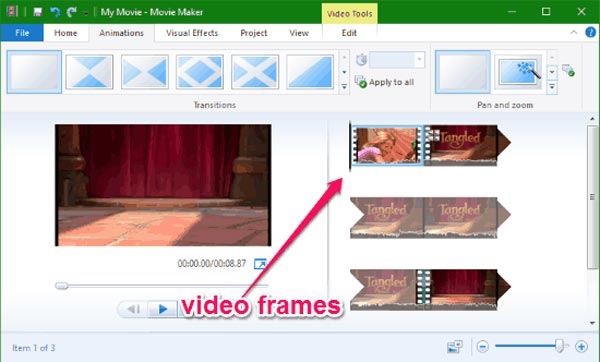
Slik redigerer du videorammer
1.Kjør Windows Movie Maker på datamaskinen, finn det øverste båndet og klikk Hjemprodukt > Legg til videoer og bilder for å importere videoen. Da vises videobilder i mediebiblioteket.
2.Velg rammen eller flere rammer du vil redigere, og bruk Dele verktøyet i Rediger fanen for å skille den fra andre. Nå kan du redigere fjerne, rotere, beskjære eller legge til filtre på den.
3.Når det er gjort, slå sammen de endrede rammene med andre direkte eller jevn avspillingen med overganger.
iMovie er standard videorammeredigering på Apple-enheter. Du kan redigere videorammene dine direkte på Mac- og iOS-enheter.
Viktige funksjoner:
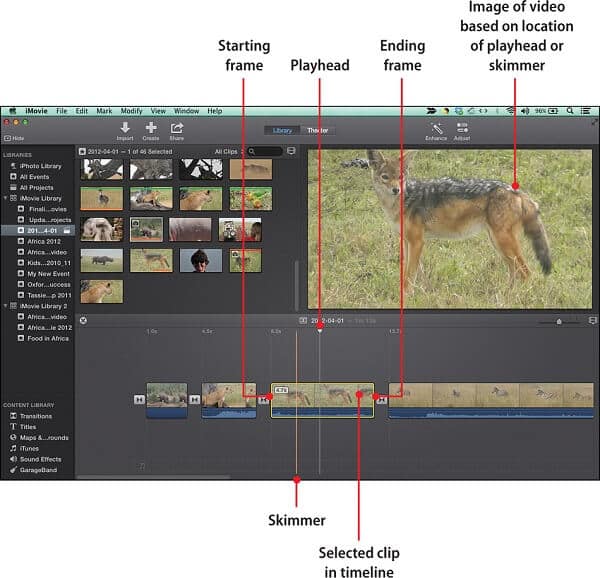
Hvordan redigere en videoramme nøyaktig på Mac OS X / 11/12
1.Importer videoen til det beste bilde-for-bilde-videoredigeringsprogrammet for Mac, iMovie, og dra det til filmtidslinjen.
2.Zoom inn videoklippet til du kan se videorammer tydelig. Velg deretter rammen du vil redigere, og klikk på den for å trimme rammen fra andre.
3.Nå kan du redigere den enkelte videorammen, som å legge til filter på den eller fjerne rammen.
4.Etter redigering, plasser rammen til riktig posisjon og slå den sammen med andre rammer med eller uten overganger.
Adobe Premiere Clip er den profesjonelle videorammeredigeringsprogramvaren utviklet av Adobe.
Viktige funksjoner:
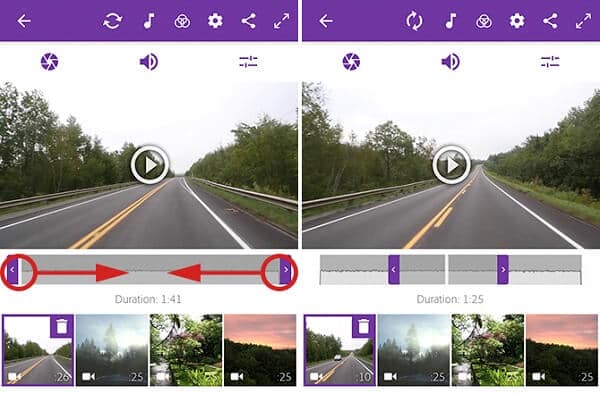
Hvordan endre videorammer på smarttelefonen
1.Åpne Adobe Premiere Clip på smarttelefonen, lag et nytt prosjekt og importer videoen til mediebiblioteket.
2.Trykk på videoen for å åpne den på tidslinjeskjermen. Som standard vil det beste bilde-for-bilde-videoredigeringsprogrammet vise en video med 30 bilder per sekund.
3.Flytt til startrammen og trykk på Split-verktøyet. Del deretter enderammen. Nå kan du redigere og justere disse rammene separat, for eksempel justere eksponering, høylys og skygger, bruke filtre og mer.
4.Til slutt lagrer du resultatet på mobiltelefonen eller del det til sosiale medier.
WeVideo er et gratis online videorammeredigeringsverktøy. Med innebygd lagerinnhold kan du fullføre videoredigeringen raskt.
Viktige funksjoner:
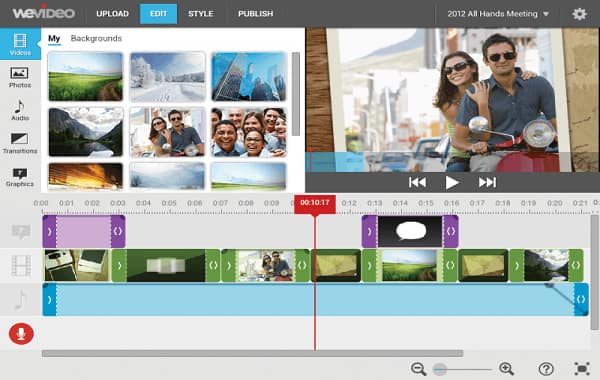
Hvordan redigere videobilder online
1.Besøk online videorammeredigering, WeVideo Editor, i nettleseren din og logg inn på kontoen din.
2.Last opp videoen til kontoen din. Gå til Rediger og dra og slipp videoklippet fra mediebiblioteket til tidslinjen.
3.Bruk deretter mot høyre og mot venstre nøkler for å flytte til rammen du vil redigere.
4.Skill rammen fra andre ved å bruke Split-verktøyet og endre den som du ønsker.
Viktige funksjoner:
Hvordan redigere videobilder profesjonelt
Hvordan spiller jeg en video ramme for ramme?
For å spille av en video-ramme for ramme, trenger du den profesjonelle videospilleren. VLC er en ramme-for-ramme videospiller. Du må åpne en video, velge Vis- meny for å klikke på Avanserte kontroller og aktivere den. Etter det vil du se en annen linje med spillerkontroller vises over standardkontrolltastene. Klikk på den siste knappen for å få tilgang til ramme for ramme-funksjonen for å spille av videoen slik du ønsker.
Hvordan kan jeg se ramme for ramme på iPhone?
For å spille av video frame for frame på iPhone, trenger du bare å laste ned VLC på iPhone og følge trinnene ovenfor for å aktivere frame for frame-funksjonen.
Redigerer Photoshop video ramme for ramme?
Ja. Du kan bruke tidslinjen eller lagpanelet til å redigere videorammen for ramme som et stillbilde.
Basert på delingen ovenfor kan du forstå hvordan du bruker de beste videoredigeringsredaktørene til å endre en enkelt ramme eller bestemte rammer uten å forstyrre andre opptak.